Como alterar o tamanho da sua capacidade de forma agendada
Alterando o tamanho da sua capacidade no Power Embedded de forma simples e agendada
Você já se deparou com a necessidade de ajustar a capacidade no Azure durante períodos de alta demanda por relatórios? Com o Power Embedded, agora você pode fazer isso de forma simples e rápida diretamente pelo portal. A nova funcionalidade permite alterar o SKU da capacidade com base em um agendamento, tornando o processo muito mais eficiente.
Antes, essas alterações precisavam ser feitas pelo Azure ou através de uma API. Agora, você pode gerenciar tudo de forma centralizada e prática. É possível ajustar a capacidade dos recursos, como mudar de F2 para F4 no Microsoft Fabric ou de A1 para A2 no Power BI Embedded, com facilidade. Essa atualização simplifica o processo e atende melhor às suas necessidades, especialmente durante picos de demanda. Assim, você pode planejar com mais eficiência e garantir que, em momentos de alta utilização dos relatórios, seu ambiente esteja pronto para atender seus usuários de maneira eficaz.
Como funciona?
Anteriormente, era possível apenas ligar e desligar o recurso pelo portal. Agora, com a nova funcionalidade, é possível gerenciar o SKU da capacidade, ou seja, fazer upscale e downscale em horários específicos da semana ou até mesmo em dias específicos.
Para usar essa funcionalidade, vá até Artefatos > Capacidades > Otimização de Custos e habilite a permissão Definir horário para otimização de custos. Isso permitirá que você trabalhe com agendamentos.
Vamos detalhar como funciona a configuração a seguir.
Após habilitar um dia da semana, você verá os campos Hora e Ação. O campo Hora define quando a ação será realizada, e o campo Ação permite escolher entre ligar, desligar ou mudar a capacidade. Anteriormente, as únicas opções disponíveis eram ligar e desligar, mas agora você também pode optar por mudar a capacidade, e é sobre isso que vamos detalhar.
Ao selecionar a ação de “mudar capacidade”, será exibido um campo onde você pode escolher o nível de capacidade desejado, com informações sobre tamanho, processamento e custo. Quando você contrata um recurso, define um tamanho no Azure. Com a nova funcionalidade, se seu modelo for pago pelo uso e você precisar ajustar a capacidade em um determinado período, basta definir uma ação para mudar a capacidade. Isso ocorrerá automaticamente sem que você precise acessar o Azure. Além disso, você pode definir um horário ou dia específico para que a capacidade retorne ao valor inicial.
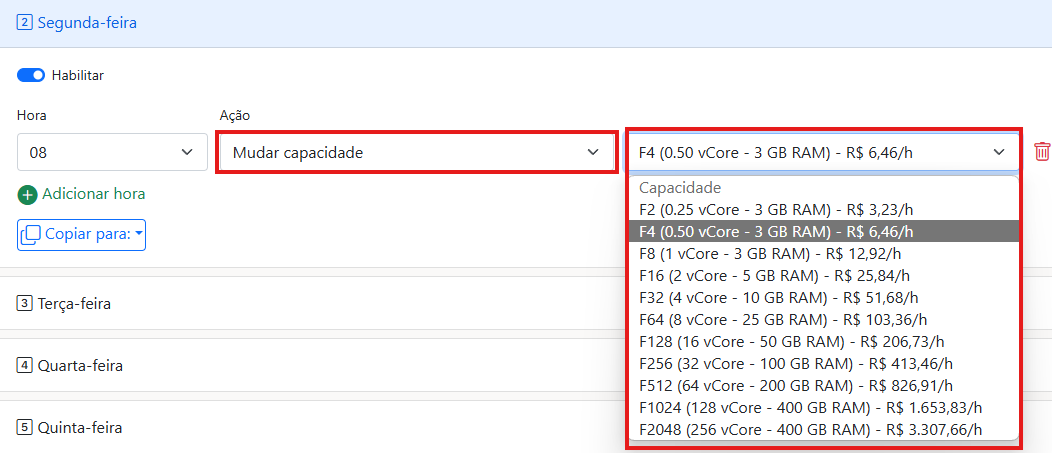
Exemplo prático de configuração
Depois de configurar tudo no Azure para gerenciar o recurso diretamente no portal, siga estas etapas para otimizar a capacidade:
- Acesse a tela de Gerenciamento de capacidades
- Verifique se a capacidade que você quer controlar está sendo mostrada na lista de capacidades. Caso não esteja, clique no botão Recarregar
- Caso apareça a mensagem “Não configurado” ao lado da capacidade que você quer controlar, você precisará configurar a capacidade corretamente no Power Embedded e liberar as permissões necessárias para o sistema poder gerenciar a capacidade. Veja mais em Ajuda – Controle de Capacidades
- Clique no botão Ações ao lado da capacidade que você quer alterar e clique na opção Editar
- Na tela de edição de capacidades, clique na aba Otimização de Custo
- Ative a opção Otimização de Custo e selecione Definir horário para otimização de custos para iniciar a configuração. Isso será permitir a alterações agendadas da capacidade.
No exemplo abaixo, o SKU inicialmente contratado no Azure foi um F2. Observa-se que a capacidade é ativada às 08:00 da manhã. Durante o período das 12:00, quando ocorre um processo de atualização intensivo e a atividade dos usuários é alta, optamos por aumentar a capacidade para um nível superior, como de F2 para F4. De acordo com as métricas analisadas no Fabric Capacity Metrics, uma F4 é adequada para lidar com picos de demanda no nosso cenário.
Às 16:00, quando o consumo de capacidade diminui, realizamos um downscale para um nível menor. Por fim, às 18:00, a capacidade é desligada e passa a ser ativada por demanda, caso você habilite a permissão para usuários ou grupos. Esse é um exemplo prático da usabilidade dessa nova funcionalidade, importante ressaltar que fica disponível o copiar para onde é possível copiar essas informações para outros dias da semana.
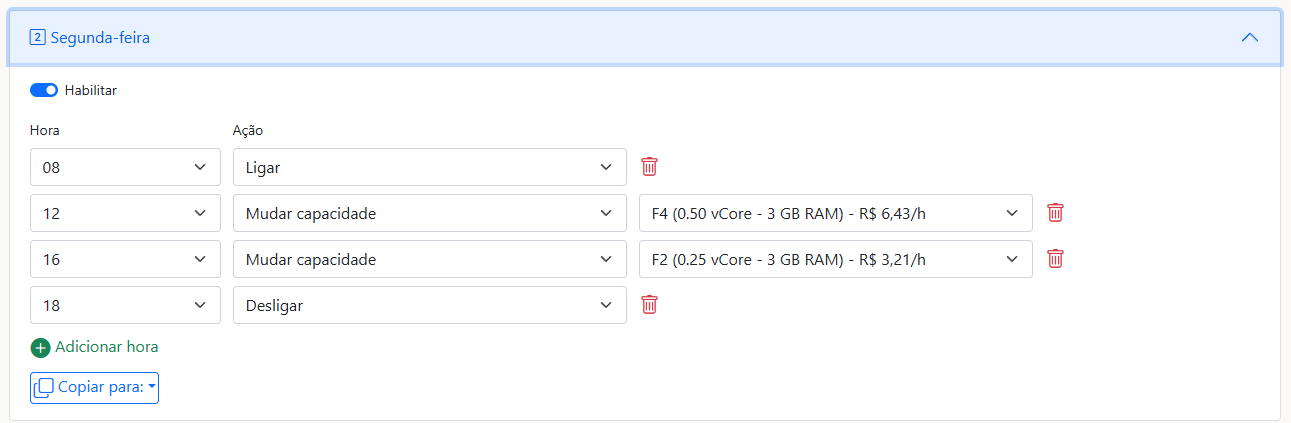
Regras de funcionamento
- A funcionalidade só está disponível se o recurso estiver contratado. A avaliação do Fabric não permite gerenciar a capacidade.
- A capacidade precisa estar configurada para aparecer no Power Embedded. Para entender melhor como realizar essa configuração, acesse Ajuda – Controle de Capacidades
- Ao alterar o tamanho da capacidade, ela só retornará ao valor inicial se você criar alguma ação para trocar a capacidade novamente ou alterar manualmente pelo portal do Azure.
- Você não precisa ligar a capacidade para mudar a capacidade, ou seja, é possível mudar a capacidade mesmo estando pausada e isso não muda a cobrança enquanto ela está pausada.
- Esse controle de ligar/desligar a capacidade para reduzir os custos só faz sentido para o modelo de pagamento Pago pelo uso. Pausar uma capacidade que está no modo Instância reservada não irá reduzir em nada o seu custo mensal, que é fixo (só varia com o dólar) e só vai gerar indisponibilidade no acesso aos relatórios.
- Caso sua capacidade esteja no modo Instância reservada e você altere a capacidade para um SKU maior que o atual, você continuará sendo cobrado pela instância reservada normalmente, além do tempo que utilizou a capacidade maior que a reserva contrada. Ex: Você tem uma reserva de F2 e durante 8h, você alterou para a F8. Você será cobrado normalmente pela sua instância reservada F2, e a Microsoft irá cobrar um valor equivalente a um F6 (F8 – F2), no modo Pago pelo uso, por um período de 8h.